本ページはプロモーション・広告が含まれています。
海外のVPSサーバーで安くて有名なサービスの1つに「Vultr」というサーバーのサ-ビスがあります。
クラウドVPSサーバーでエリアも世界各地からも選べ格安で管理画面も使いやすいサービスです。
しかし、不具合が起こる事もたまにあるので注意も必要です。
ここではVultrの解約方法(Accountのdelete)を紹介します。
海外VPSサーバー「Vultr」を解約する前に
Vultrの解約、アカウント削除はサポートに連絡する必要がありますが、まず契約中のCloud Instanceを停止して削除しましょう。
Vultrではインスタンスを停止していない状態だと料金が発生してしまいます。注意が必要です。
Vultrの Cloud Instanceを削除する
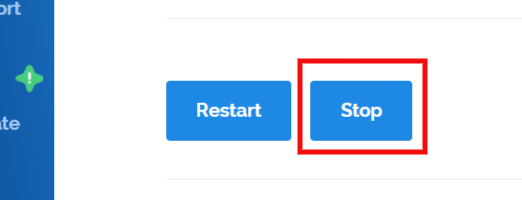
Vultrの Cloudインスタンスを削除を行う前に、インスタンス、サーバーが動いている場合はサーバーをSTOPしましょう。
契約しているVultrの Cloudインスタンスを停止した後にCloudインスタンス削除を行います。
データが全て削除されるのでバックアップを行っていない場合はダウンロードしてから削除を行いましょう。
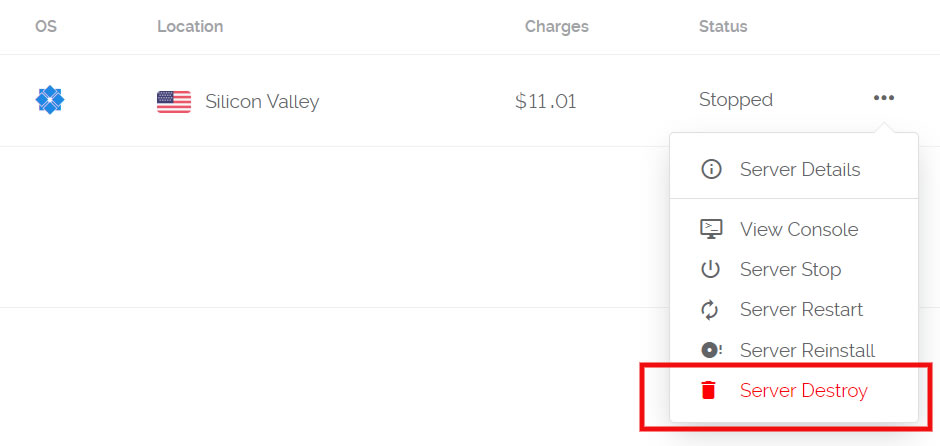
メニューの「Server Destroy」を選択します。
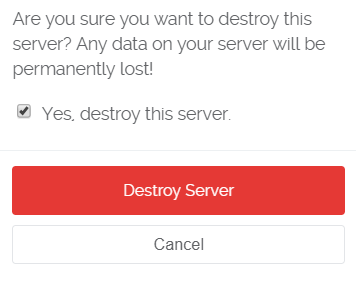
サーバー削除をするかの確認メッセージ「Destroy Server?」が表示されます。
問題がなければ、
「Yes, destroy this server」にチェックを付けて、
Destroy Serverをクリックすると
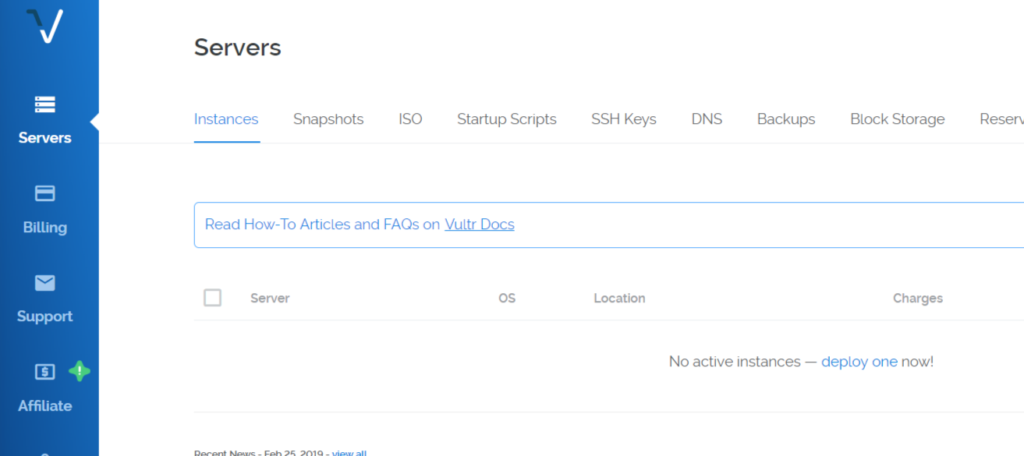
インスタンスが削除されます。
データが全て削除されるのでバックアップを行っていない場合はダウンロードしてからインスタンスの削除を行いましょう。
Vultrに未払いがあると解約、アカウント削除できない
Vultrに未払いがあると解約、アカウント削除できません。
billingで表示されている金額を全て支払いましょう。
支払いをしないで解約申請すると下記のような案内がされます。
Before we can close your account there is an outstanding balance that is owed.
Please submit a manual payment for the current balance owed on the account via https://my.vultr.com/billing/ and confirm when this is done.
支払いを行っておくとVultrの解約がスムーズに進みます。
支払いが残っている場合は支払いをしておきましょう。
もし支払い以上の金額が残っていてもVultrから後日支払らわれますよ。
Vultrの解約、アカウント削除を申請
Vultrのアカウントを削除、解約する場合は、Vultrのサポートに連絡する必要があります。
サポートへの連絡はチケットを発行して行います。
そのチケットは
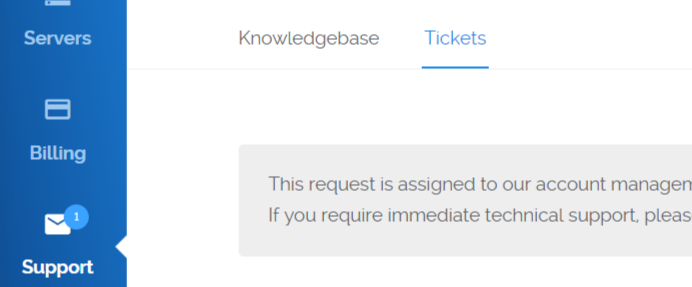
メニューのサポート「Tickets」から
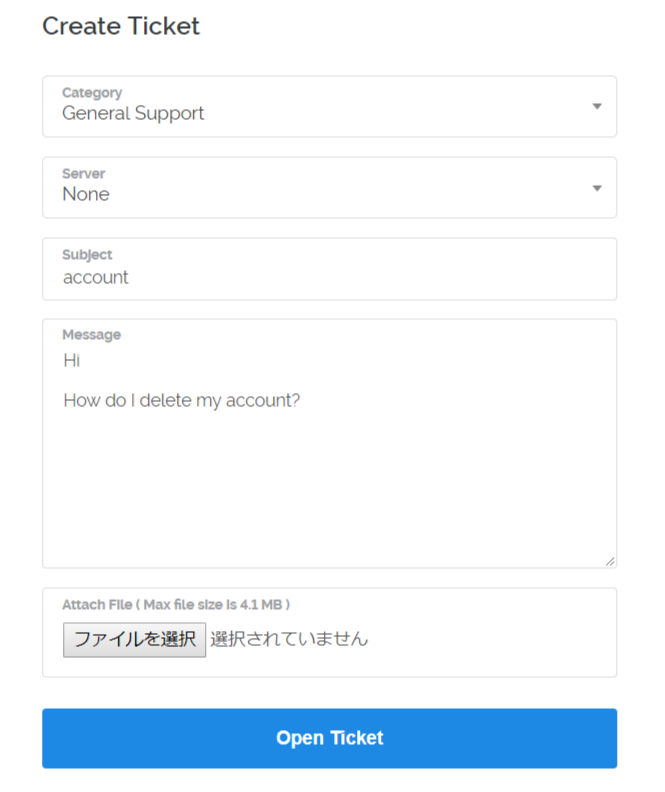
新しいチケットを作成(Open Ticket)して連絡します。
Categoryは「General Support」を選び、他の項目はAccountなどで良いと思います。
Messeage内容は
「How do I delete my account?」
等と記載しましょう。
Open Ticketをクリックすればサポートに連絡されます。
支払いなどアカウント削除の条件に問題がなければアカウント削除が進みます。
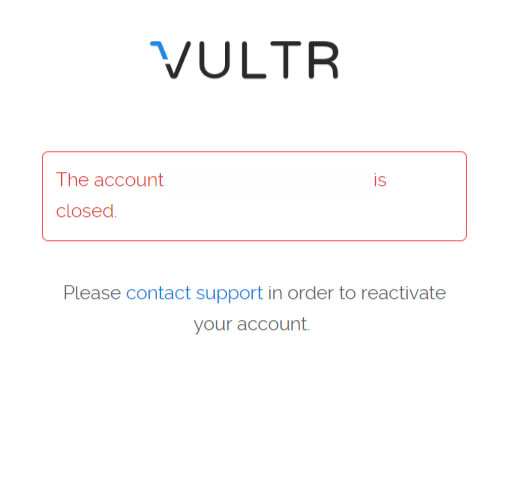
Vultrにログインができなくなれば、アカウント削除が完了です。
解約されると「support@vultr.com」からメールが届きます。
支払い等でアカウント削除できない場合はサポートからチケット内に返信メッセージが届きますので確認しましょう。
Vultrサーバーだけでなく、海外の格安VPSのサーバーは不具合、インスタンスで障害が起きる事もたまにあります。
データの復旧が行われる事はありません。
海外のVPSサーバーは安く良いものもありますが、突然の障害を考えるとVPSサーバーは日本のサーバーが良いと思います。
特に![]() さくらのVPSサーバーや「さくらのラウド」は安定していると思いますよ。
さくらのVPSサーバーや「さくらのラウド」は安定していると思いますよ。
日本のVPSサーバーを使用する場合もroot権限は渡されるので、セキュリティーの設定+ファイアウォール+バックアップを取って運営しましょう。
以上、Vultrのアカウント削除方法の紹介でした。
※コントロールパネル画面は2020年12月時点のものです。変更される場合があります。ご了承ください。
